
惠普HP DeskJet 2723打印机驱动
详情介绍

惠普2723打印机驱动安装教程
1、从本站下载惠普2723驱动压缩包后,接着双击“HPEasyStart-13.4.8-DJ2700_51_3_4843_2_Webpack.exe”开始安装;
2、勾选左方的协议后点击右侧的接受;

3、继续点击“是”;

4、耐心等待驱动安装;

5、出现此界面是因为没有连接打印机设备,勾选上方方框,点击下方跳过;

6、安装成功,至此惠普2723驱动安装教程完毕。

惠普2723打印机怎么加墨
1、如图卸掉螺丝。
2、打开侧盖板。

3、拆掉拉簧。

4、拔出销钉。

5、取出滑盖弹簧。

6、卸掉粉仓螺丝。

7、拆掉改版,取下粉仓封口。

8、加注即可。

惠普2723打印机怎么连接wifi
1、第一步是确保可以通过ip访问打印机,如下图所示;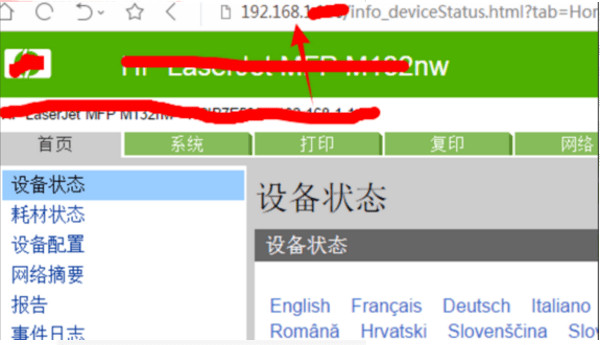
2、然后在“网络”列中,选择并单击“无线配置”选项;

3、然后在无线配置界面,选择右侧的“开”按钮;

4、然后在网络名称中找到个人无线名称;

5、然后在验证框中输入无线密码,验证成功后,选择“应用”按钮;

6、最后即可成功使用无线连接。
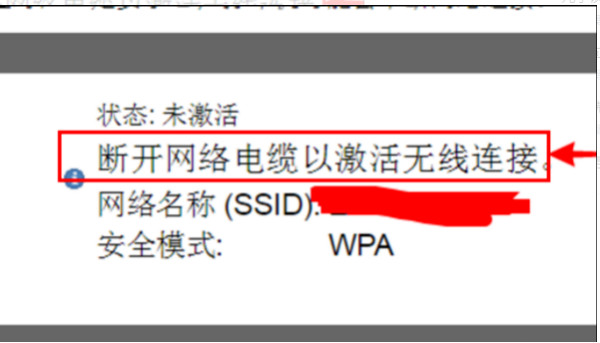
基本参数
产品功能:打印/复印/扫描分 辨 率:4800×1200dpi
最大幅面:A4
打印内存:86MB
打印速度:黑白7.5ppm;彩色5.5ppm
接口类型:USB;支持无线网络打印
硬件ID:
【打印】USBPRINT\HPDeskJet_2700_serieB91A
【扫描】usb\Vid_03F0&Pid_1853&mi_00

注意事项
1、系统最好是没有安装过打印机驱动,有如之前安装过请先删除,保证Print Spooler服务启动(鼠标右键点击“计算机”->“管理”->“服务和应用程序”,双击“服务”,将"Print Spooler“设为“已启动”状态)。2、当前系统在安装打印驱动前最好先重启下,然后退出所有的杀毒软件。
3、打印机保持开机,无故障灯亮。USB线先不要接,等安装程序提示插线的时候再插。
4、如果是网络打印机:安装驱动前,要插好网线,再执行安装程序,选择网络接连(LAN连接)。
5、无线打印机应先连好无线网络再进行驱动安装。
系统要求
Windows 10、8.1、8、7(32 位或 64 位)2 GB 可用硬盘空间
CD-ROM/DVD 驱动器或因特网连接,通用串行总线 (USB) 端口
相同厂商
-

惠普m130nw打印机驱动 v44.3.2668 驱动工具 / 124.57M
-

惠普hp m254dw打印机驱动 v44.7.2713 驱动工具 / 126.86M
-

惠普HP cm1415fnw打印机驱动 v15.0.22049.101 驱动工具 / 153.66M
-

惠普DeskJet 1110喷墨打印机驱动 v40.15.1230 驱动工具 / 124.48M
-

惠普DeskJet 2130打印机驱动 v40.15.1230 驱动工具 / 138.1M
-

-

惠普HP M232dw打印机驱动 v52.1.4859 驱动工具 / 26.16M
-

惠普Deskjet d730打印机驱动 v1.0 驱动工具 / 13.82M
-

惠普DeskJet 2630打印机驱动 v43.4.2486 驱动工具 / 136.15M
-

惠普HP DeskJet 2330打印机驱动 v51.3.4843 驱动工具 / 101.06M
-

惠普HP photosmart c4288打印机驱动 驱动工具 / 18.7M
-

惠普hp 1022n打印机驱动 v20120918 驱动工具 / 6.12M
猜您喜欢

- 打印机驱动大全
- 打印机驱动就是将计算机需要打印的数据转换成打印机能够识别和打印的数据。打印机驱动程序是电脑输出设备打印机的硬件驱动程序,只有安装了打印驱动程序,电脑才能和打印机进行连接并打印。它不仅是操作系统与硬件之间的纽带,而且也是便捷人们生活的桥梁。今天小编带来的是打印机驱动大全,这里有各种打印机驱动,涵盖佳能、惠普、联想、三星、爱普生、戴尔等知名品牌打印机驱动,用户们可以来这里找下适合自己打印机的驱动。
-

兄弟brother MFC7340打印机驱动 vA1官方版 驱动工具 / 42.59M
-

爱普生lq630k打印机驱动 v7.8.10.SC 驱动工具 / 2.71M
-

canon ip1180打印机驱动 v2.56 驱动工具 / 8.29M
-

佳能canon ix4000打印机驱动 v2.00官方版 驱动工具 / 8.59M
-

佳能PIXMA iP1188打印机驱动 v5.55a官方版 驱动工具 / 21.32M
-

同类软件
网友评论
共0条评论分类列表
类似软件
-

惠普增霸卡工具盘电脑版 服务器区 / 7.35M
-

惠普HP DeskJet 3630打印机驱动 v40.17.1242 驱动工具 / 47.77M
-

惠普Deskjet 4620 Series打印机驱动 v28.1.1317 驱动工具 / 115.76M
-

惠普Deskjet 3510打印机驱动 v28.1.1312 驱动工具 / 66.8M
-

惠普hp m701n打印机驱动 v10.0.15300.247 驱动工具 / 89.56M
精彩发现
换一换精品推荐
-

驱动人生8官方版 v8.16.58.120 驱动工具 / 64.81M
查看 -

方正Founder KM3302打印机驱动 v1.0.2官方版 驱动工具 / 31.8M
查看 -

360驱动大师电脑版 v2.0.0.2010 驱动工具 / 12.34M
查看 -

驱动精灵官方最新版 v9.70.0.197 驱动工具 / 93.57M
查看 -

ac97万能声卡驱动官方版 v4.71 驱动工具 / 2.45M
查看











































 赣公网安备 36010602000087号
赣公网安备 36010602000087号